

|
MathType是強大的數學公式編輯器,與常見的文字處理軟件和演示程序配合使用,能夠在各種文檔中加入復雜的數學公式和符號,可用在編輯數學試卷、書籍、報刊、論文、幻燈演示等方面,是編輯數學資料的得力工具。 在數學中,在進行問題描述的同時,可能也會使用到一些文本符號,比如帶點星號。這些符號嵌入在公式中,就需要在MathType公式編輯器中來編輯,而不是在文檔中編輯。而對于公式編輯器來說,編輯一些常用的數學符號非常簡單,這種描述性的符號要怎么編輯出來呢?下面就來介紹MathType帶點星號的編輯過程。 具體操作步驟如下: 1.通過從Word文檔中直接插入對象或者雙擊桌面的MathType圖標來打開MathType公式編輯器,進入到編輯公式的界面中,進行相應的公式編輯。 2.在MathType工作界面中,點擊選擇使用MathType菜單中的“編輯”——“插入符號”命令,隨即就會彈出一個“插入符號”的窗口。 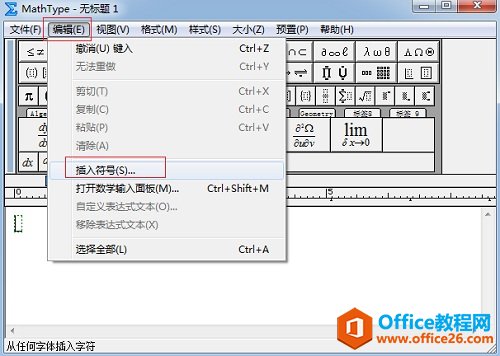 ? ?選擇MathType菜單中的“編輯”——“插入符號”命令 3.在“插入符號”窗口中,在“查看”的下拉菜單中選擇“描述”,在下面的符號面板中拉動滾動條,找到帶點星號后點擊“插入”、“關閉”就可以了。注意這個符號并不是很好找,需要一點耐心,在拉動滾動條的時候要仔細查看每個符號。 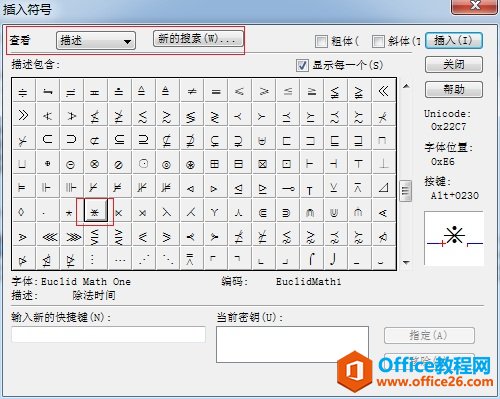 ? ?在符號面板中仔細找到帶點星號后插入 以上內容向大家介紹了MathType帶點星號的編輯過程,因為MathType模板中沒有直觀可用的符號模板,因此對于這樣的特殊符號,就要采用插入符號的方法來完成。MathType描述性符號在進行插入時,在描述的方式下進行查找會比較快一點,當然有些符號在各種查看方式下都可以斤,那就要根據你自己的情況來判斷了。 |
溫馨提示:喜歡本站的話,請收藏一下本站!